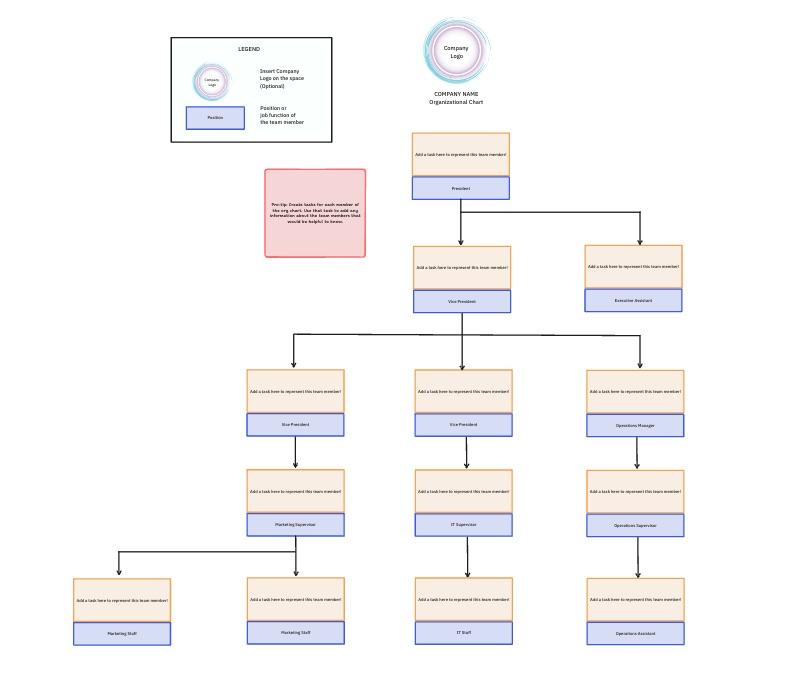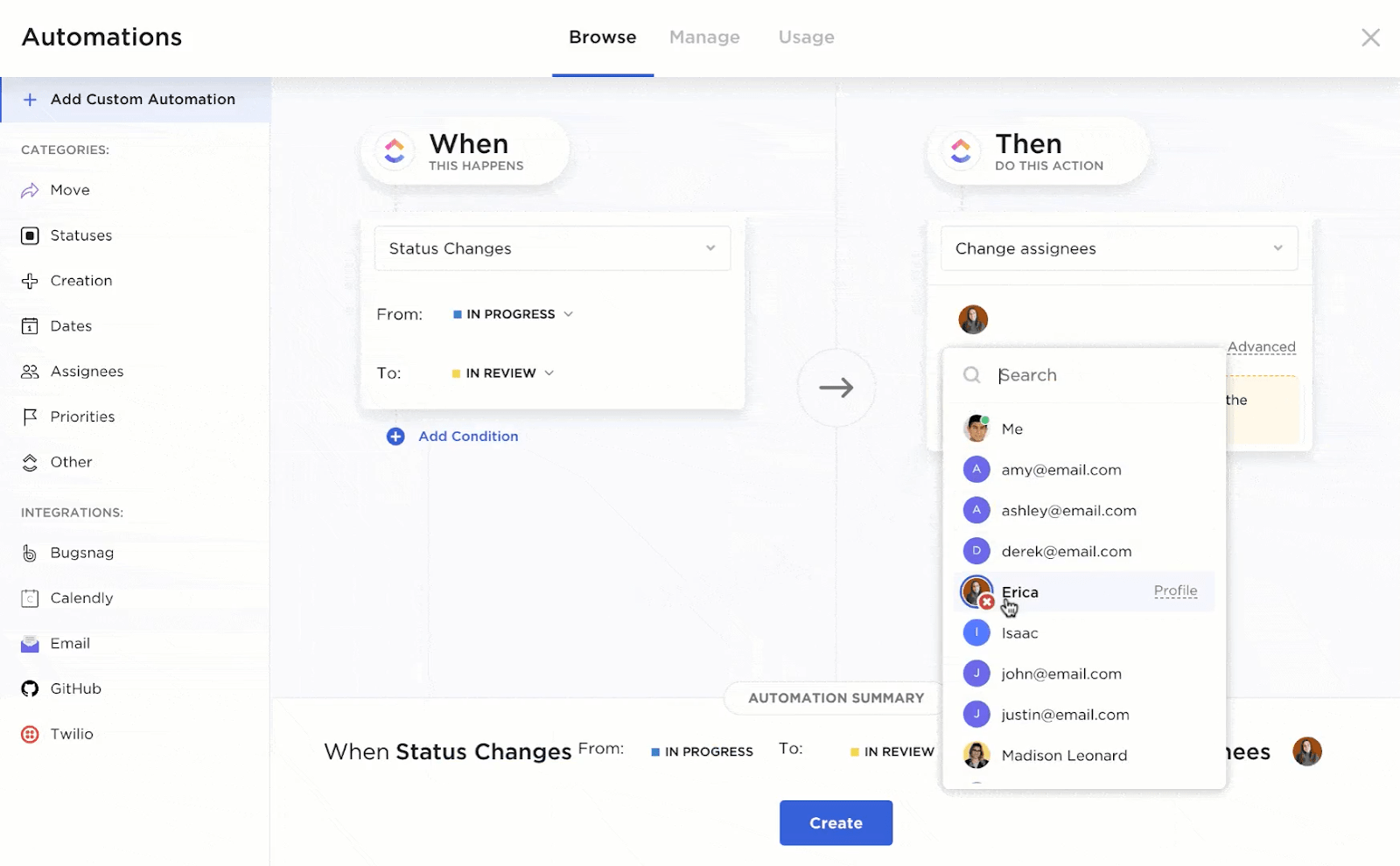Bạn có thể cho chúng tôi biết: Việc tạo biểu đồ tổ chức làm mất hàng giờ trong ngày của bạn.
Bạn không chỉ phải thu thập thông tin từ tất cả 47 thành viên trong nhóm để điền vào biểu đồ tổ chức (Là Senior hay Sr? Dùng tên đệm hay tên giữa?), mà còn phải vật lộn với việc định dạng từng ô và đường trong Excel.
Sơ đồ tổ chức là một tài nguyên vô giá cho mọi nhân viên, đặc biệt là cho các dự án hợp tác chéo và quản lý giao tiếp. Theo dõi nhanh quá trình xây dựng sơ đồ tổ chức trong Excel giúp tiết kiệm thời gian và năng lượng để đưa ra quyết định nhanh chóng và hiệu quả, từ đó đưa lực lượng lao động tiến gần hơn đến mục tiêu của tổ chức.
Bài viết này sẽ trình bày sự khác biệt giữa biểu đồ tổ chức truyền thống và hiện đại, cách tạo biểu đồ tổ chức trong Excel và các mẹo Excel để tránh công việc trùng lặp!
⏰ Tóm tắt trong 60 giây
Biểu đồ tổ chức giúp hình dung cấu trúc nhóm, giúp hợp tác và ra quyết định dễ dàng hơn. Excel cung cấp một cách đơn giản để tạo biểu đồ, mặc dù định dạng và cập nhật có thể mất thời gian.
Các bước tạo biểu đồ tổ chức trong Excel:
- Danh sách chi tiết nhân viên (tên, vai trò, bộ phận) trong bảng tính
- Chèn biểu đồ phân cấp SmartArt từ tab Chèn
- Sao chép và dán dữ liệu nhân viên vào biểu đồ
- Điều chỉnh bố cục và định dạng để cải thiện khả năng đọc
- Lưu dưới dạng mẫu để cập nhật trong tương lai
Mặc dù Excel rất hiệu quả cho các biểu đồ tổ chức cơ bản, nhưng việc cập nhật và truy cập chúng có thể là một thách thức.
Một giải pháp thay thế thông minh hơn: ClickUp
Với Bảng trắng, Biểu mẫu và Danh bạ nhân viên, ClickUp giúp bạn dễ dàng tạo, cập nhật và cộng tác trên sơ đồ tổ chức trong thời gian thực.
Để có cách tiếp cận linh hoạt và hiệu quả hơn, hãy thử Mẫu sơ đồ tổ chức của ClickUp.
Biểu đồ tổ chức Excel là gì?
Biểu đồ tổ chức hoặc sơ đồ tổ chức là một sơ đồ cho thấy cấu trúc báo cáo và mối quan hệ nội bộ của một doanh nghiệp. Biểu đồ tổ chức truyền thống có cấu trúc từ trên xuống dưới giống như một kim tự tháp.
Các vị trí quản lý cao nhất của công ty được liệt kê ở cấp cao nhất. Các nhân viên còn lại của tổ chức nằm ở cấp thứ hai, thứ ba và các cấp tiếp theo. Các đường trên sơ đồ tổ chức cho thấy đường báo cáo bằng cách kết nối các nhân viên.
Giả sử bạn đang muốn hiểu sâu hơn về sự phụ thuộc lẫn nhau giữa các nhóm hoặc cần đánh giá các hàm của các vị trí khác nhau. Trong những trường hợp này, biểu đồ tổ chức truyền thống trong Excel không đủ về thiết kế và khả năng.
Sử dụng phần mềm biểu đồ tổ chức hiện đại mang lại nhiều lợi ích hơn, giúp doanh nghiệp duy trì sự linh hoạt và chủ động trong quá trình tái cấu trúc tổ chức, thay đổi lãnh đạo và mở rộng nhân sự.
Biểu đồ tổ chức hiện đại vượt trội hơn biểu đồ tổ chức truyền thống ở những khía cạnh nào? Ngoài việc cung cấp hình ảnh trực quan, biểu đồ tổ chức hiện đại còn giúp các nhóm:
- Đánh giá trách nhiệm cụ thể của nhân viên và các bộ phận
- Chứng minh sự cần thiết của các vị trí mới để lấp đầy khoảng trống về nguồn lực
- Truy cập thông tin liên hệ trực tiếp
- Lập kế hoạch cho các dự án liên chức năng
- Làm rõ các bên liên quan đến dự án
- Cung cấp bản tóm tắt về vai trò và trách nhiệm
Làm thế nào để tạo biểu đồ tổ chức trong Excel?
Trong hướng dẫn về biểu đồ tổ chức này , chúng tôi sử dụng Microsoft Word cho Mac Phiên bản 16. 54. Các bước và tính năng có thể khác nếu bạn sử dụng nền tảng hoặc phiên bản khác.
Bước 1: Tạo danh bạ nhân viên
Biểu đồ tổ chức nên bao gồm họ và tên, vai trò và bộ phận của nhân viên, tùy thuộc vào trường hợp sử dụng của bạn. Sắp xếp dữ liệu này vào bảng tính cùng với các chi tiết khác nếu cần.
Trong ví dụ của chúng tôi, trưởng nhóm muốn xem trạng thái toàn thời gian và bán thời gian của bộ phận sáng tạo để lập luận cho việc tăng số lượng nhân viên trong bộ phận.
Mẹo: Đánh dấu đậm tên của mỗi quản lý và liệt kê các nhân viên trực tiếp của họ bên dưới để khi chỉnh sửa biểu đồ tổ chức, bạn không phải nhớ lại từ trí nhớ! Ngoài ra, bạn có thể thêm một ký hiệu trước tên của họ, chẳng hạn như *, và xóa sau đó bằng hàm Tìm và Thay thế.
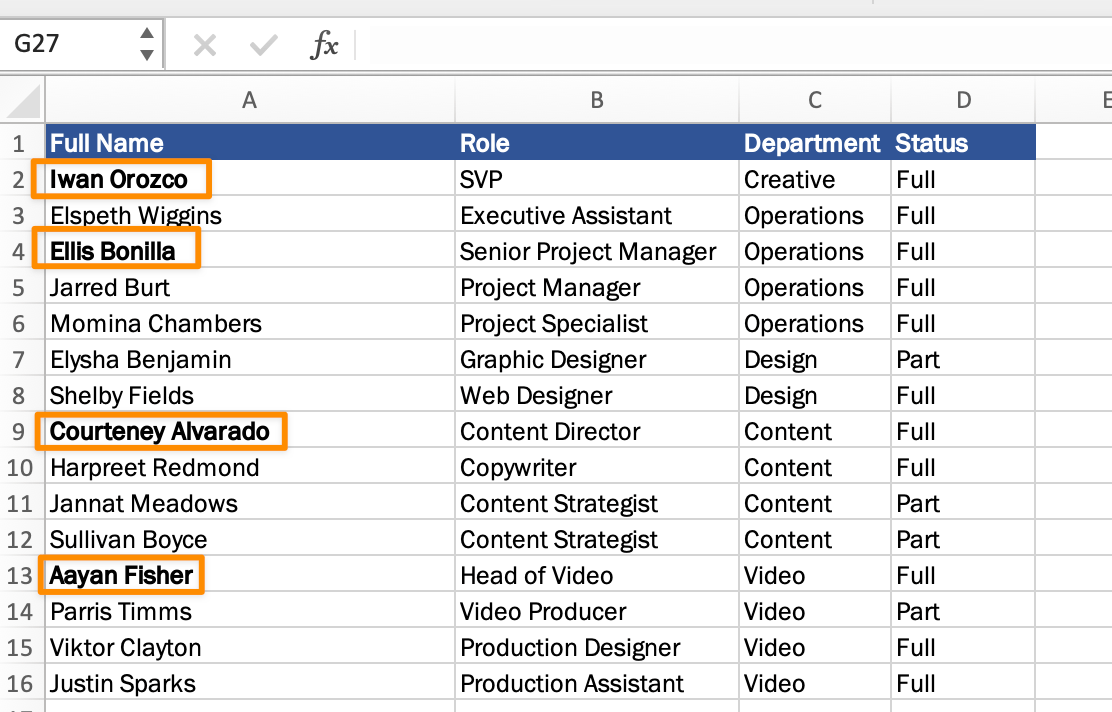
Bước 2: Chọn đồ họa SmartArt phù hợp
Mục đích sử dụng biểu đồ tổ chức sẽ ảnh hưởng đến loại sơ đồ. Excel có biểu đồ Tổ chức tiêu chuẩn, biểu đồ Hình tròn, biểu đồ Phân cấp và nhiều loại khác. Dù bạn chọn đồ họa SmartArt nào, bạn cũng có thể dễ dàng chuyển sang loại khác bất cứ lúc nào!
Để thêm đồ họa Smart Art, hãy chuyển đến tab Chèn > biểu tượng SmartArt > chọn Phân cấp từ menu thả xuống > chọn Sơ đồ tổ chức.
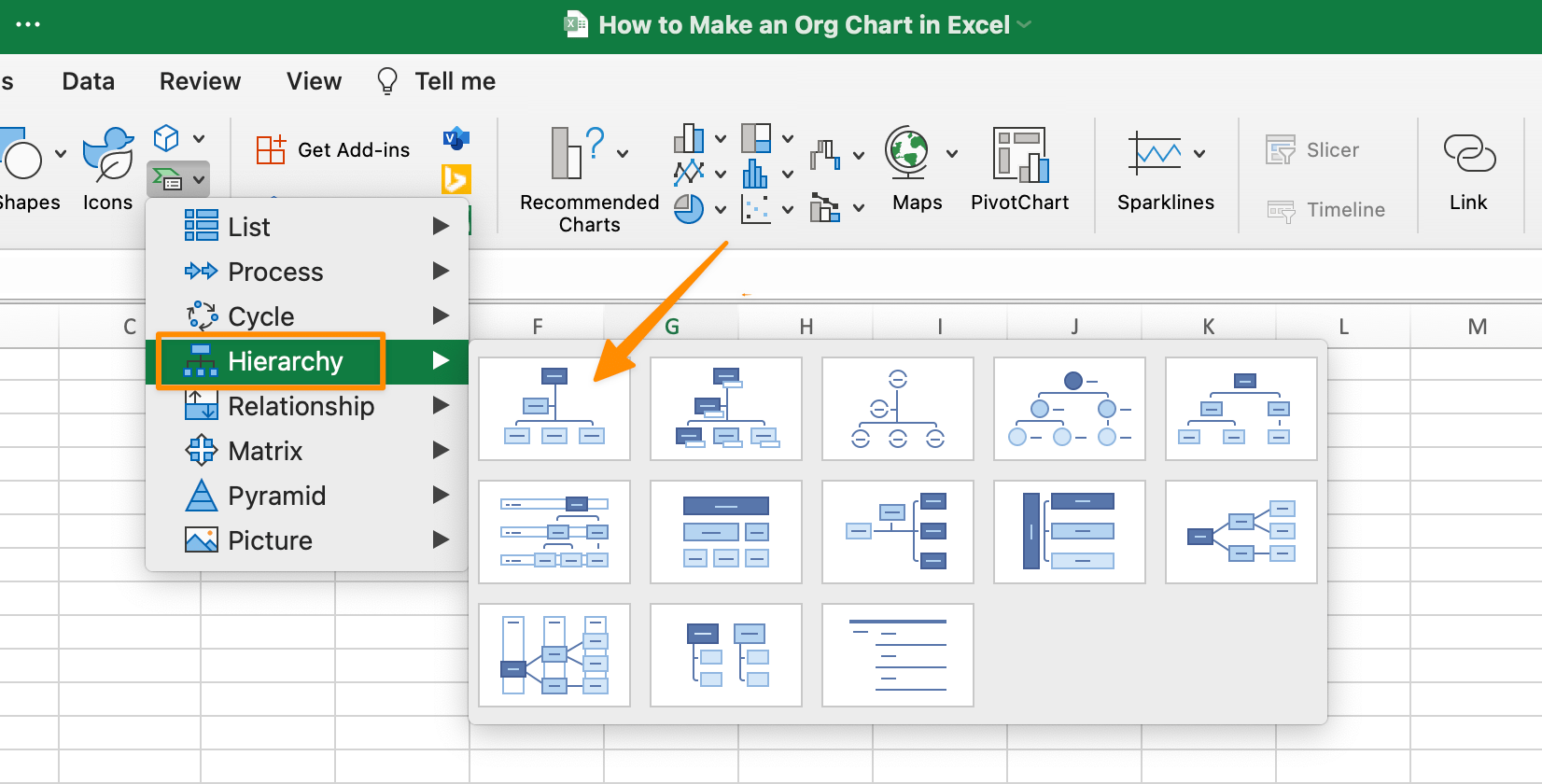
Bước 3: Thêm dữ liệu nhân viên vào biểu đồ tổ chức
Đầu tiên, đánh dấu và sao chép tất cả thông tin nhân viên, sau đó dán văn bản vào cửa sổ SmartArt. Sơ đồ tổ chức sẽ trông nhỏ và khó đọc, nhưng chúng ta sẽ khắc phục điều này khi sắp xếp nhân viên vào cấu trúc báo cáo phù hợp.
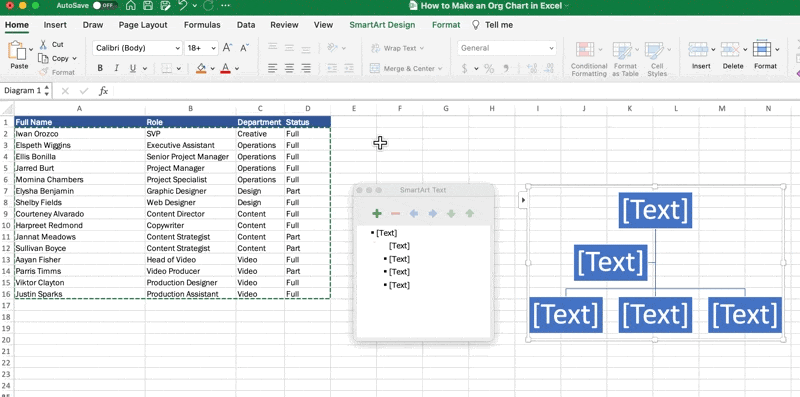
Mẹo: Nếu bạn không thấy cửa sổ Text Pane, hãy đảm bảo rằng bạn đã chọn biểu đồ tổ chức, và từ Menu Toolbar, mở tab SmartArt Design và nhấp vào Text Pane.
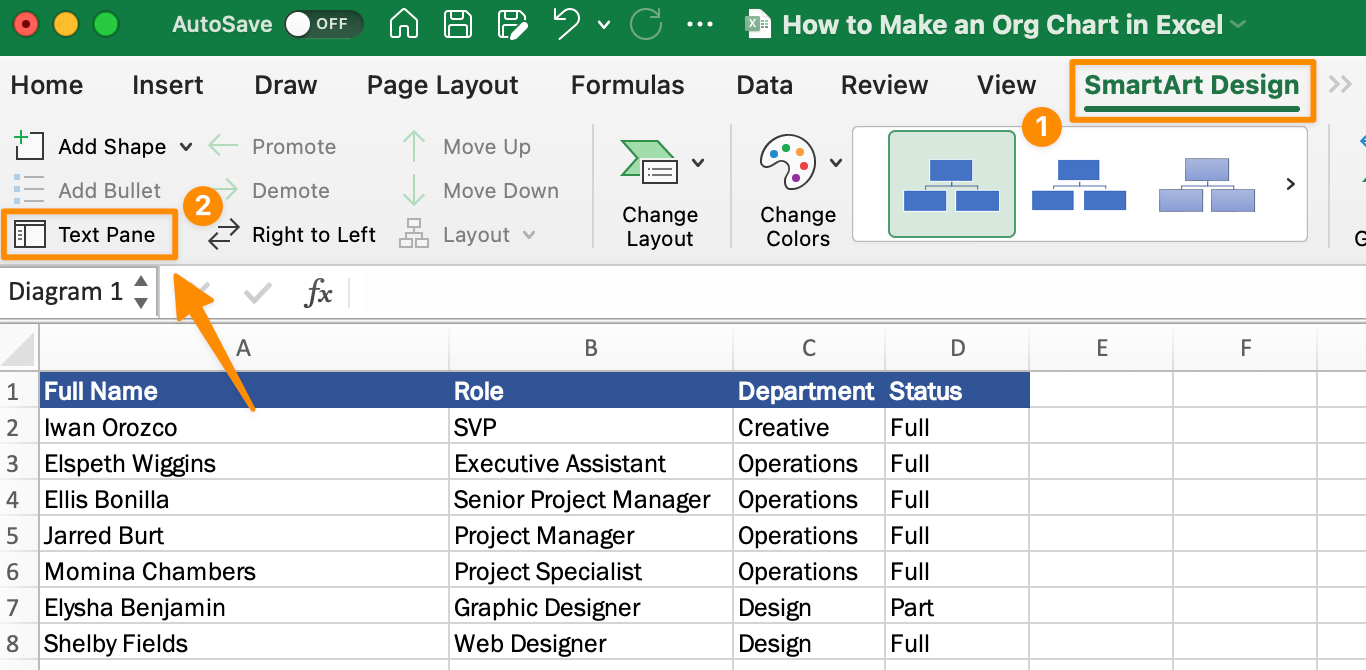
Bước 4: Sắp xếp và tùy chỉnh biểu đồ tổ chức
Bây giờ, hãy sắp xếp cấu trúc báo cáo từ cửa sổ Văn bản Pane! Các ký hiệu ở đầu cửa sổ giúp thực hiện các hành động cụ thể:
- Dấu cộng: Thêm một ô mới (nhân viên)
- Dấu trừ: Xóa một ô (nhân viên)
- Mũi tên trái, phải, xuống và lên: Di chuyển một ô (nhân viên)
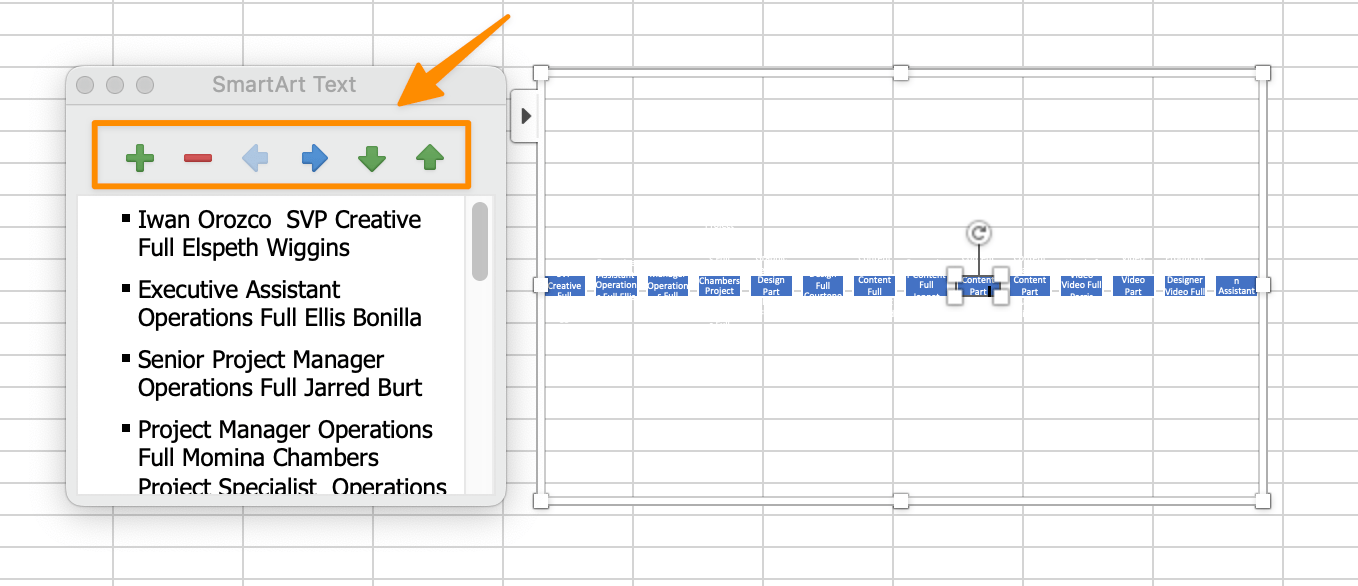
Mẹo: Các phím tab và delete trên bàn phím cũng có thể di chuyển các ô sang trái hoặc phải (và giúp bạn tiết kiệm thời gian nhấp chuột)!
Xem qua tên của từng nhân viên để xác định vị trí của họ trong phân cấp. Khi bạn di chuyển các ô, bạn sẽ thấy biểu đồ tổ chức của mình bắt đầu hình thành.
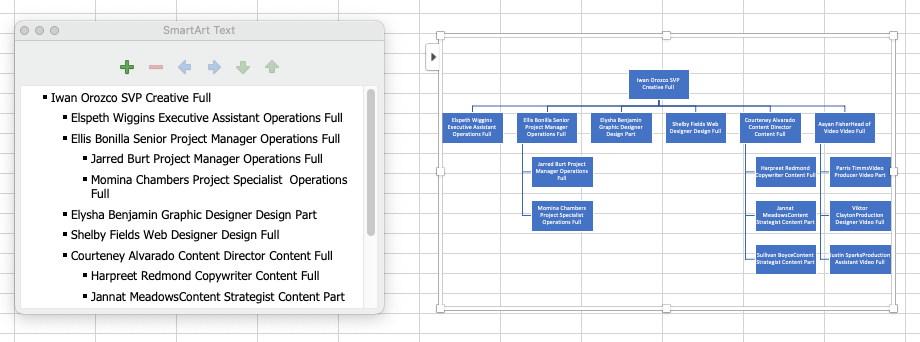
Sau đó, nhấp vào biểu đồ tổ chức và sử dụng phím Enter trên bàn phím để nhập từng chi tiết (Tên, Vai trò, Bộ phận và Trạng thái) vào từng dòng riêng biệt.
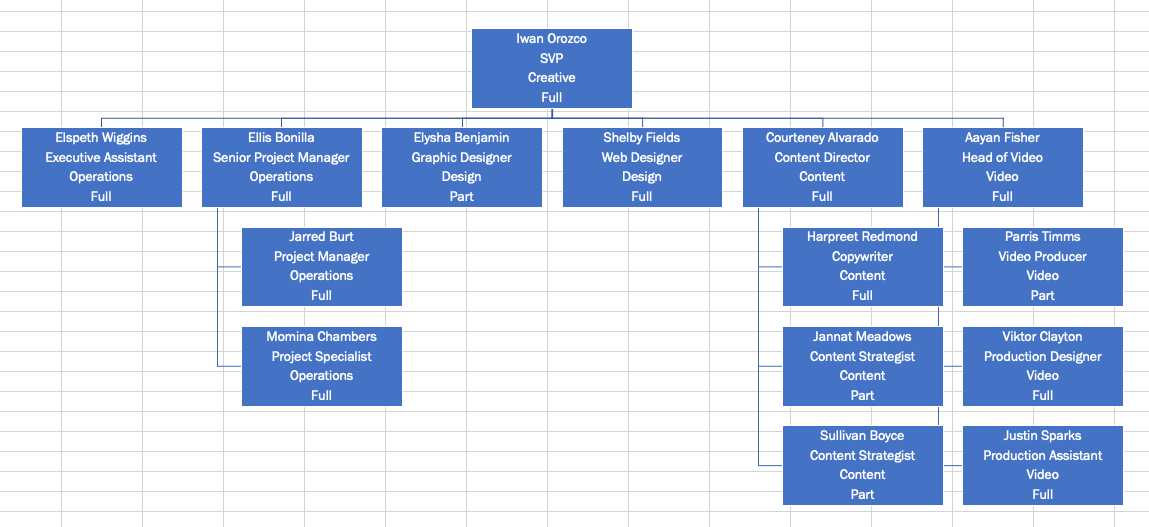
Mẹo: Nếu bạn muốn thay đổi màu sắc hoặc phong cách tổng thể của biểu đồ tổ chức, hãy chuyển đến Thanh công cụ menu và trong tab Thiết kế SmartArt, chọn tùy chỉnh ưa thích của bạn.
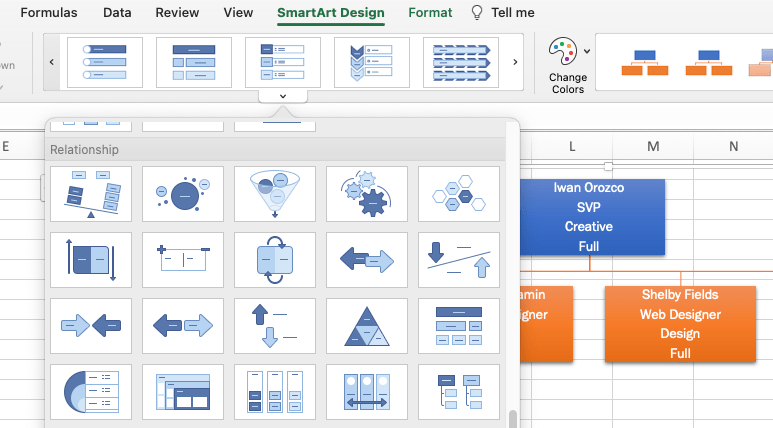
Bước 5: Lưu dưới dạng mẫu biểu đồ tổ chức
Bạn hài lòng với biểu đồ tổ chức của mình? Tuyệt vời! Hãy lưu nó làm mẫu để sửa đổi trong tương lai. Chuyển đến Thanh công cụ menu > Tệp > Lưu làm mẫu.
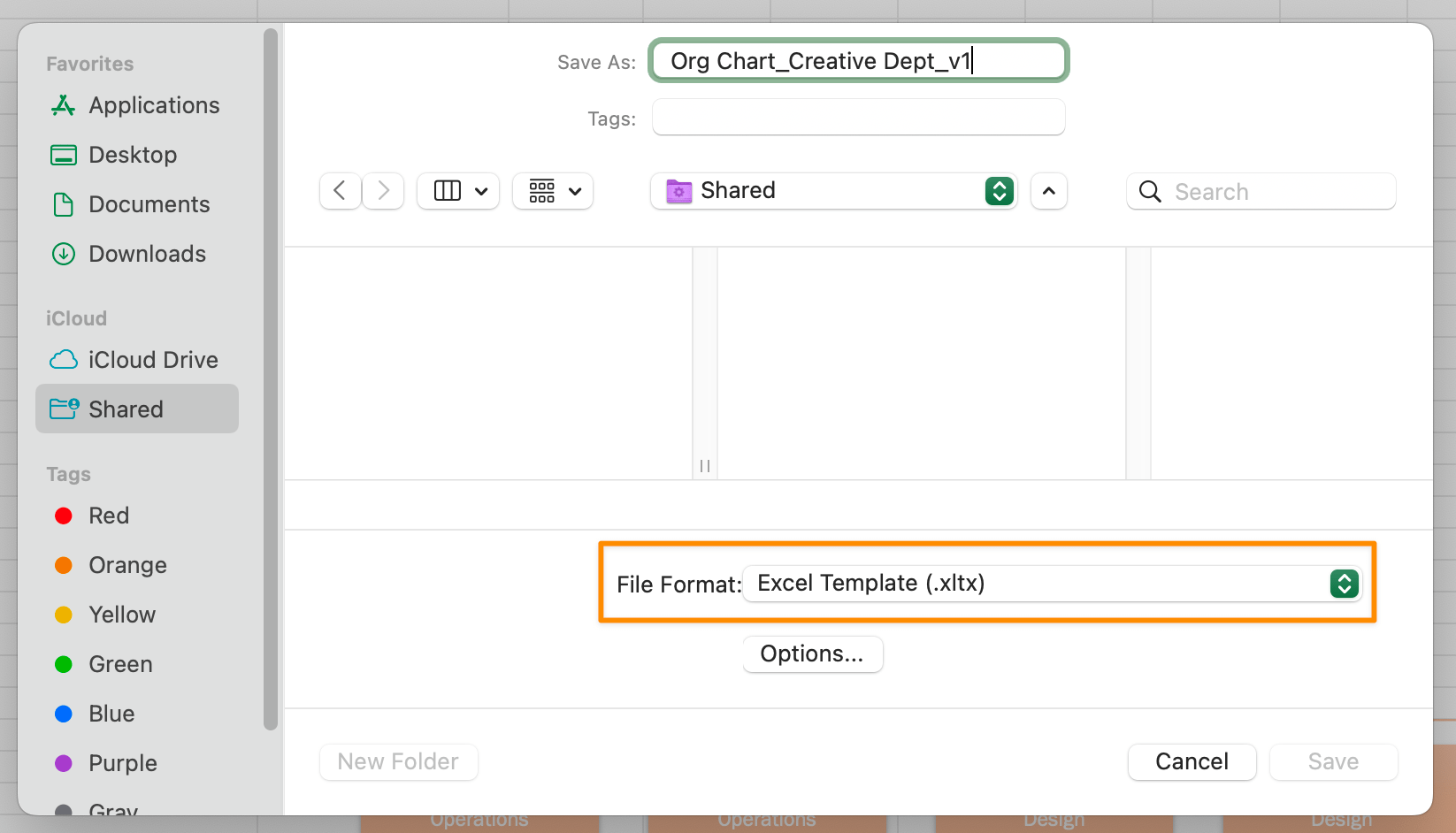
Liên quan: Mẫu cây gia đình 🌲
Mẫu biểu đồ tổ chức Excel
Mẫu biểu đồ tổ chức Microsoft Excel

Tài nguyên liên quan:
3 Vấn đề thường gặp trong Excel (và cách giải quyết)
Nhược điểm lớn nhất của việc sử dụng biểu đồ tổ chức trong Excel là bạn không thể tìm hiểu thêm bất kỳ thông tin nào ngoài những thông tin tối thiểu được cung cấp về từng bộ phận hoặc nhân viên. Tên, tiêu đề và khuôn mặt không cho họ biết cách liên hệ trực tiếp với các thành viên trong nhóm.
Trước đó, chúng ta đã tìm hiểu về những lợi ích của phần mềm biểu đồ tổ chức hiện đại. Nếu bạn đang tìm kiếm một giải pháp thay thế Excel làm công cụ năng suất hoặc tò mò về ClickUp, đây là ba lý do để chuyển sang sử dụng phần mềm này!
Vấn đề 1: Excel không được thiết kế cho công việc hợp tác
Các nhóm cách nhau bởi múi giờ cần một biểu đồ tổ chức trực quan để lên lịch cuộc họp, dự án và chuyến công tác vào bất kỳ thời điểm nào. Khi thông tin liên hệ của mọi người được tập hợp trong một biểu đồ tổ chức, họ sẽ không còn bị ngập trong những email qua lại không cần thiết nữa.
Hãy lên kế hoạch dành nhiều thời gian hơn là tiết kiệm thời gian cho biểu đồ tổ chức trong Excel.
Giải pháp: Bảng trắng và Bản đồ Tư duy ClickUp
Nếu bạn thích cộng tác thời gian thực và muốn nhân viên tự cập nhật thông tin liên lạc và tình trạng vắng mặt, hãy sử dụng Bảng trắng và Bản đồ Tư duy!
Các công cụ trực quan hóa của ClickUp cho phép các nhóm thêm nhiều nội dung và phương tiện truyền thông vào sơ đồ tổ chức của họ, để mọi người luôn kết nối với nhau và với các nguồn lực. Dưới đây là một số cách để tùy chỉnh Bảng trắng ClickUp:
- Căn chỉnh các đối tượng để tạo mối quan hệ với Hướng dẫn căn chỉnh thông minh
- Tạo phong cách cho biểu đồ tổ chức của bạn với băng rôn, tiêu đề lớn, phần nổi bật và nút
- Chuyển đổi hình dạng, ghi chú dán hoặc văn bản thành nhiệm vụ ClickUp
- Thay đổi màu sắc, kích thước và loại kết nối
- @đề cập đến người, nhiệm vụ và Tài liệu ClickUp
📮ClickUp Insight: 92% nhân viên tri thức có nguy cơ mất các quyết định quan trọng bị phân tán trong các cuộc trò chuyện, email và bảng tính. Nếu không có hệ thống thống nhất để ghi lại và theo dõi các quyết định, những thông tin kinh doanh quan trọng sẽ bị mất trong mớ hỗn độn kỹ thuật số.
Với tính năng Quản lý nhiệm vụ của ClickUp, bạn không bao giờ phải lo lắng về điều này. Tạo nhiệm vụ từ trò chuyện, bình luận nhiệm vụ, tài liệu và email chỉ với một cú nhấp chuột!
Vấn đề 2: Biểu đồ tổ chức trong Excel cần nhiều giờ chuẩn bị
Với Excel, bạn có thể lấy thông tin từ nhiều nguồn khác nhau như email, Slack và PDF. Sau đó, sao chép, dán và định dạng từng ô của mỗi nhân viên trong sơ đồ tổ chức. Có một cách nhanh hơn để đơn giản hóa quy trình này. Và tất cả bắt đầu từ một biểu mẫu!
Giải pháp: Thu thập thông tin chính xác với Biểu mẫu ClickUp
Cách thức hoạt động như sau: Bạn gửi liên kết Biểu mẫu ClickUp với tất cả các câu hỏi mà một người cần hoàn thành cho hồ sơ của họ (ảnh chân dung, tiêu đề, múi giờ, kênh liên lạc ưa thích, v.v.). Sau khi người đó hoàn thành Biểu mẫu, bài nộp/gửi của họ sẽ được chuyển đến Danh sách công việc mà bạn chọn.
Sau khi thu thập tất cả các phản hồi, bạn có thể nhóm, sắp xếp và lọc các công việc để tạo danh sách thời gian thực cho tất cả nhân viên tương tác mọi lúc, mọi nơi!

Vấn đề 3: Biểu đồ tổ chức trong Excel chỉ hiển thị mối quan hệ chính thức giữa các cá nhân và nhóm
Biểu đồ tổ chức truyền thống trong Excel thiếu bối cảnh quan trọng về các nhóm đa chức năng làm việc cùng nhau. Ví dụ: trên giấy tờ, một trợ lý điều hành báo cáo cho giám đốc sáng tạo và phó chủ tịch cấp cao phụ trách tiếp thị. Nhưng trên thực tế, họ cũng hỗ trợ bộ phận thiết kế với tư cách là điều phối viên nhóm.
Hoặc có thể bạn đang thành lập một nhóm đa chức năng cho chiến dịch xây dựng thương hiệu nhà tuyển dụng trên toàn công ty và cần sự đóng góp của các bộ phận Marketing, Pháp lý, Sáng tạo và Nhân sự. Chiến dịch này sẽ yêu cầu mọi người phải có mặt tại trụ sở chính để quay phim tại chỗ. Sơ đồ tổ chức gốc trong phần mềm cộng tác sẽ là một tài nguyên quý giá để nhanh chóng tìm kiếm và kết nối với những cá nhân cụ thể này.
Giải pháp: Xây dựng danh bạ nhân viên mạnh mẽ với Danh sách công việc của ClickUp
Bạn đang làm việc trong một tổ chức có hàng chục, hàng trăm hay hàng nghìn nhân viên? Với Danh sách công việc mạnh mẽ của ClickUp, việc theo dõi các cập nhật và thay đổi nhân sự trở nên dễ dàng hơn bao giờ hết.
Mẫu cơ sở dữ liệu nhân viên tất cả trong một của ClickUp bao gồm các chế độ xem được tạo sẵn, Trường Tùy chỉnh và trạng thái tùy chỉnh để dễ dàng tạo trung tâm danh bạ nhân viên và phát triển cùng với tổ chức của bạn!
- Sắp xếp thông tin nhân viên theo bộ phận, địa điểm và tiêu đề trong nháy mắt
- Ghi lại giờ làm việc, kế hoạch đi công tác, sinh nhật của nhân viên và hơn thế nữa
- Lên lịch và phân công dự án với khả năng hiển thị đầy đủ
Mẫu Danh bạ nhân viên của ClickUp
Tạo biểu đồ tổ chức đơn giản với ClickUp
Chúng tôi đã minh họa cách sử dụng Excel để xây dựng biểu đồ tổ chức, nhưng còn có những giải pháp thay thế đơn giản hơn, mang tính hợp tác hơn. ClickUp giúp việc tạo biểu đồ tổ chức trở nên dễ dàng! Mẫu biểu đồ tổ chức của ClickUp mang đến một cách độc đáo để tổ chức cấu trúc nhóm của bạn một cách trực quan và dễ hiểu. Không còn phải loay hoay với các ô Excel hay vật lộn với định dạng – hãy bắt đầu với Mẫu biểu đồ tổ chức của ClickUp!
Tài nguyên miễn phí có sẵn 24/7 với hỗ trợ trực tiếp, hội thảo trực tuyến theo yêu cầu và học tập trực tuyến. Nếu hiệu quả hoạt động là ưu tiên hàng đầu của tổ chức bạn, hãy thử ClickUp để đưa lực lượng lao động của bạn đến gần hơn với mục tiêu năng suất! 🧑💻